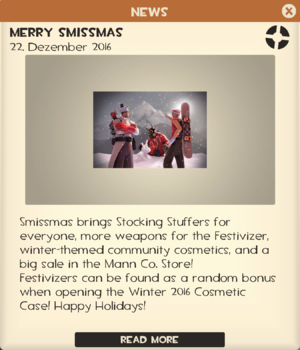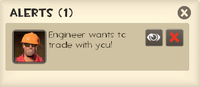Difference between revisions of "Main menu/de"
m ({{update trans}}) |
(big update) |
||
| Line 1: | Line 1: | ||
| − | {{DISPLAYTITLE:Hauptmenü}} | + | {{DISPLAYTITLE: Hauptmenü}} |
| − | |||
| − | |||
| − | Das ''' | + | [[File:GUI Main menu.png|thumb|right|500px|Das Hauptmenü von ''[[Team Fortress 2/de|Team Fortress 2]]'' nach dem [[Mann vs. Machine (update)/de|Mann vs. Machine (Update)]].]] |
| − | + | {{Quotation|'''Der Administrator'''|Time to fight!|sound=Announcer_am_gamestarting05.wav|en-sound=yes}} | |
| − | + | Das '''Hauptmenü''' ist der Begrüßungsbildschirm von ''Team Fortress 2''. Beim Öffnen des Spiels, wird einer der [[Team Fortress 2 Official Soundtrack/de|Offizielle Team Fortress 2 Soundtracks]] abgespielt, der sich nicht wieder wiederholen wird, bis das Spiel erneut gestartet wird. Das Hauptmenü kann ebenfalls geöffnet werden, während man mit einem Server verbunden ist (die Standardtastenbelegung dafür ist {{Key|Esc}}). | |
| − | |||
| − | + | Dabei gibt es vier mögliche Karten bzw. eine große Auswahl an Klassen als Hintergrund. Dies ist jedoch von entsprechenden [[Holiday/de|Feiertagen]] oder besonderen [[Patches/de|Patches]] abhängig. | |
| − | |||
| − | == | + | == Hauptmenü-Knöpfe und deren Funktionen == |
| − | + | {| class="wikitable grid plainlinks" style="text-align: center;" width="90%" | |
| + | |- | ||
| + | !class="header" colspan="2"| Obere Buttons | ||
| + | |- | ||
| + | !class="subheader" colspan="2"| | ||
| − | == | + | ===Benachrichtigungen & Nachrichten=== |
| − | + | |- | |
| + | | style="align:center; background-color: #FEF5E0;"| | ||
| + | [[File:GUI Main Menu Newspaper Closeup.png|center|thumb|300px|Das Nachrichten-Feld.]] | ||
| + | | [[File:GUI Main Menu Trade Alert.png|right|thumb|200px|Ein Beispiel einer Handelsbenachrichtigung..]] | ||
| − | + | Die '''Benachrichtigungsbox''' ist eine temporäre Box, die links neben der Benachrichtigungsbox angezeigt wird, falls [[Trading/de|Handelsbenachrichtigungen]] vorliegen oder Sie einen [[Item drop system/de|Gegenstand]] gefunden haben. | |
| − | |||
| − | + | Der '''Nachrichten-Reiter''', sofern darauf geklickt wird, zeigt eine "Zeitung" mit Updates vom Blog der [[TF2 Official Website/de|offiziellen TF2-Webseite]]. | |
| − | |||
| − | Der | ||
| − | + | Die rechte Seite des Hauptmenüs wird üblicherweise für Ereignisse im Zusammenhang mit Updates wie beispielsweise dem [[WAR! Update/de|WAR!-Update]] oder den [[First Annual Saxxy Awards/de|Erste alljährliche Saxxy Awards]] genutzt. | |
| − | |||
| − | ==== | + | |- |
| − | + | !class="header" colspan="2"| Die linken Hauptmenü-Buttons | |
| + | |- | ||
| + | !class="subheader" colspan="2"| | ||
| − | === | + | ===Mehrspieler spielen/Spiel fortsetzen=== |
| − | + | |- | |
| + | | style="align:center; background-color: #FEF5E0;"| | ||
| + | {| class="borderless" | ||
| + | |style="align:center; background-color: #FEF5E0;"|[[File:Play Multiplayer.png|300px]] | ||
| + | |- | ||
| + | |style="align:center; background-color: #FEF5E0;"|[[File:GUI Resume Game.png|300px]] | ||
| + | |- | ||
| + | |style="align:center; background-color: #FEF5E0;"|[[File:Play Co-op.png|300px]] | ||
| + | |} | ||
| + | | | ||
| + | Diese Buttons bringen Sie zum Matchmaking-System, sodass Sie aus einer Liste von [[List of game modes/de|Spielmodi]] auswählen können, um dann zu einem entsprechendem Server zu verbinden. Sofern Sie mit einem Server verbunden sind, wird aus diesem Button der '''Spiel fortsetzen'''-Button. Der "Koop spielen" Knopf bringt Sie zum [[Mann vs. Machine/de|Mann vs. Machine]] Spielmodus. | ||
| + | |- | ||
| + | |style="align:center; background-color: #FEF5E0;"| [[File:GUI Call Vote button.png|left|33px]] | ||
| − | + | ==== Abstimmung starten ==== | |
| + | | Das '''Hackensymbol''' gibt Ihnen die Möglichkeit, eine [[Voting/de|Abstimmung]] auf dem Server, auf dem Sie sich im Moment befinden, zu starten, sofern diese Funktion auf diesem Server aktiviert ist. Dabei gibt es die Möglichkeit, einen Spieler heruaswerfen zu lassen, über einen Kartenwechsel und das Mischen der Teams abstimmen zu lassen. | ||
| + | |- | ||
| + | |style="align:center; background-color: #FEF5E0;"| [[File:Mute Players.png|left|33px]] | ||
| − | == | + | ==== Spieler Stummschalten ==== |
| − | + | | {{Main|Voice chat#Muting players|l1=Muting players}} | |
| + | Der '''Spieler Stummschalten'''-Button öffnet ein Menü, das es Ihnen erlaubt, die [[voice chat/de|Sprachnachrichten]] eines Spieler zu blockieren. Sofern Sie nicht mit einem Server verbunden sind, wird diese Schaltfläche nicht angezeigt. Dies blockiert jedoch nicht vom Server ausgelöste Geräusche oder andere [[w:de:IP-Telefonie|VoIP]]-Programme. | ||
| + | |- | ||
| + | |style="align:center; background-color: #FEF5E0;"| [[File:GUI Request Coach button.png|left|33px]] | ||
| − | == | + | ==== Trainer anfordern ==== |
| − | + | | Das '''Pfeifen-Symbol''' erlaubt es Ihnen, einen Trainer anzufordern, der Ihnen die Grundlagen des Spiels beibringt. | |
| + | |- | ||
| + | !class="subheader" colspan="2"| | ||
| − | ==Server | + | ===Server wechseln/Neues Spiel=== |
| − | [[ | + | |- |
| − | + | | style="align:center; background-color: #FEF5E0;"| | |
| + | {| class="borderless" | ||
| + | | style="align:center; background-color: #FEF5E0;"|[[File:GUI Browse Servers.png|300px]] | ||
| + | |- | ||
| + | | style="align:center; background-color: #FEF5E0;"|[[File:GUI New Game.png|300px]] | ||
| + | |} | ||
| + | | | ||
| + | Bietet dem Spieler die Möglichkeit, einem Server beizutreten oder ein eigenes Spiel zu eröffnen. Mit einem Klick auf den großen Button öffnet sich der [[server browser/de|Server Browser]]. Sofern ein Spieler mit einem Server verbunden ist, kann er den "Neues Spiel"-Button verwenden, um einen Server über das Matchmaking zu suchen. | ||
| + | |- | ||
| + | | style="align:center; background-color: #FEF5E0;"| | ||
| + | [[File:Create Server button.png|left|33px]] | ||
| − | ==Server erstellen== | + | ==== Server erstellen ==== |
| − | + | | Das '''Kreuzsymbol''' bietet Ihnen die Möglichkeit, einen LAN-Server zu starten. | |
| + | |- | ||
| + | !class="subheader" colspan="2"| | ||
| − | == | + | ===Training/Server wechseln === |
| − | [[ | + | |- |
| − | + | | style="align:center; background-color: #FEF5E0;"| | |
| + | {| class="borderless" | ||
| + | | style="align:center; background-color: #FEF5E0;"|[[File:GUI Training.png|300px]] | ||
| + | |- | ||
| + | | style="align:center; background-color: #FEF5E0;"|[[File:GUI Change server.png|300px]] | ||
| + | |} | ||
| + | | | ||
| + | {{Main|Training}} | ||
| + | Bietet dem Spieler die Möglichkeit, ein Trainings-Level zu starten oder gegen [[Bots/de|Bots]]. Währen Sie sich auf einem Server befinden, wird dieser Button zum "Server wechseln"-Button, mit dem sich der [[server_browser/de|Server Browser]] öffnet. | ||
| + | |- | ||
| + | !class="subheader" colspan="2"| | ||
| − | == | + | ===Gegenstände=== |
| − | + | |- | |
| + | | style="align:center; background-color: #FEF5E0;"| | ||
| + | [[File:GUI manage items.png|center|300px]] | ||
| + | | | ||
| + | {{Main|Manage items}} | ||
| + | Bringt Sie zu Ihrem [[backpack/de|Rucksack]] und zu Ihrer Statistik-Seite. | ||
| + | |- | ||
| + | !class="subheader" colspan="2"| | ||
| − | ==Spiel | + | ===Shop=== |
| − | + | |- | |
| − | [[Category:Gameplay | + | | style="align:center; background-color: #FEF5E0;"| |
| + | [[File:Shop For Items.png|center|300px]] | ||
| + | | | ||
| + | {{Main|Mann Co. Store}} | ||
| + | Mit einem Klick auf '''Shop''' öffnet sich der [[Mann Co. Store/de|Mann Co. Store]], in dem Sie Gegenstände für TF2 kaufen können. Beispielsweise [[Cosmetic items/de|kosmetische Gegenstände]], [[Weapons/de|Waffen]], [[Action items/de|Aktionsgegenstände]], [[Tools/de|Werkzeuge]] und [[taunt/de|Verspottungen]]. Dafür wird Ihr Guthaben aus dem [[Steam Wallet/de|Steam Wallet]] genutzt. | ||
| + | |- | ||
| + | !class="subheader" colspan="2"| | ||
| + | |||
| + | ===Aufnahmen=== | ||
| + | |- | ||
| + | | style="align:center; background-color: #FEF5E0;"| | ||
| + | [[File:GUI Replays.png|center|300px]] | ||
| + | | | ||
| + | {{Main|Replay}} | ||
| + | Bringt Sie zum Aufnahmen-Fenster, in dem Sie Aufnahmen abspielen können. | ||
| + | |- | ||
| + | !class="subheader" colspan="2"| | ||
| + | |||
| + | ===Steam Workshop=== | ||
| + | |- | ||
| + | | style="align:center; background-color: #FEF5E0;"| | ||
| + | [[File:GUI Steam Workshop.png|center|300px]] | ||
| + | | | ||
| + | {{Main|Steam Workshop}} | ||
| + | Dieser Button bringt Sie zum Workshop, in dem Sie benutzerdefinierte Inhalte hochladen können, die dann bewertet und kommentiert werden und vielleicht ins Spiel aufgenommen werden. | ||
| + | |- | ||
| + | !class="subheader" colspan="2"| | ||
| + | |||
| + | |- | ||
| + | !class="header" colspan="2"| Untere Button-Reihe | ||
| + | |- | ||
| + | |||
| + | ===Beenden/Verbindung trennen=== | ||
| + | |- | ||
| + | | style="align:center; background-color: #FEF5E0;"| | ||
| + | {| class="borderless" | ||
| + | | style="align:center; background-color: #FEF5E0;"|[[File:Quit.png|160px|300px]] | ||
| + | |- | ||
| + | | style="align:center; background-color: #FEF5E0;"|[[File:Disconnect.png|300px]] | ||
| + | |} | ||
| + | | | ||
| + | Diese Schaltfläche schließt entweder das Spiel, sofern Sie nicht mit einem Server verbunden sind oder trennt Sie von Ihrem aktuellen Server. | ||
| + | |- | ||
| + | !class="subheader" colspan="2"| | ||
| + | |||
| + | === Symbol-Reihe === | ||
| + | |- | ||
| + | !class="subheader" style="width: 20%; align:center; background-color: #FEF5E0;"| [[File:GUI New User Forum.png|45px|left]] | ||
| + | |||
| + | ==== Forum für neue Spieler ==== | ||
| + | | Öffnet das Steam-Overlay und dessen Webbrowser und anschließend das Team Fortress 2 Forum für neue Spieler. | ||
| + | |- | ||
| + | !class="subheader" style="width: 20%; align:center; background-color: #FEF5E0;"| [[File:GUI Achievements.png|45px|left]] | ||
| + | |||
| + | ==== Errungenschaften ==== | ||
| + | | {{main|Achievements}} | ||
| + | Öffnet ein Fenster, das Ihre bereits abgeschlossenen Errungenschaften sowie die Fortschritte der noch nicht vollständigen Errungenschaften anzeigt. Noch nicht abgeschlossene Errungenschaften haben eine Box, in der Sie ein Hacken setzen können, um die Errungenschaft in Ihrem [[Heads-up display/de|Informationsdisplay (HUD)]] anzeigen zu lassen. | ||
| + | |- | ||
| + | !class="subheader" style="width: 20%; align:center; background-color: #FEF5E0;"| [[File:Developer Commentary.png|45px|left]] | ||
| + | |||
| + | ==== Entwicklerkommentar ==== | ||
| + | | Dieses Menü bietet dem Spieler die Möglichkeit, eine leere Version einer Karte zu öffnen. Diese beinhalten nicht funktionierende Bots und Sprechblasen, die Sprachkommentare der Designer und Spieleentwickler haben. | ||
| + | |- | ||
| + | !class="subheader" style="width: 20%; align:center; background-color: #FEF5E0;"| [[File:GUI be coach.png|45px|left]] | ||
| + | |||
| + | ==== Seien Sie ein Trainer ==== | ||
| + | | {{main|Coaching}} | ||
| + | Dies gibt Ihnen die Möglichkeit, als freiwilliger Trainer zu arbeiten und anderen Spielern die Grundlagen des Spiels beizubringen. | ||
| + | |- | ||
| + | !class="subheader" style="width: 20%; align:center; background-color: #FEF5E0;"| [[File:Report Bug.png|45px|left]] | ||
| + | |||
| + | ==== Fehler melden ==== | ||
| + | | Dies bietet Ihnen die schnelle und effiziente Möglichkeit einen Fehler zu melden und zusätzlich ein Screenshot mit zu schicken. | ||
| + | |- | ||
| + | |- | ||
| + | !class="subheader" colspan="2"| | ||
| + | |||
| + | === Optionen === | ||
| + | |- | ||
| + | | style="align:center; background-color: #FEF5E0;"| | ||
| + | [[File:Options Button.png|center|300px]] | ||
| + | | | ||
| + | Der "Optionen"-Button öffnet ein Fenster, in dem der Spieler die [[List of default keys/de|standardmäßige Tastenbelegung]], Maus, Audio- und Videoeinstellungen sowie [[Multiplayer options/de|Multiplayer-Optionen]] zu ändern. | ||
| + | |- | ||
| + | | style="align:center; background-color: #FEF5E0;"|[[File:GUI Advanced Options.png|center|300px]] | ||
| + | | {{Main|Multiplayer_options#Advanced_multiplayer_options|l1=Advanced multiplayer options''}} This button opens the "Advanced Multiplayer Options" directly. | ||
| + | |- | ||
| + | |} | ||
| + | |||
| + | == Gallerie == | ||
| + | === Hauptmenü Hintergründe === | ||
| + | ==== Haupt-Hintergründe ==== | ||
| + | <gallery> | ||
| + | File:Background 2fort.png|[[2Fort/de|2Fort]] Hauptmenü Hintergrund. | ||
| + | File:Background 2fort widescreen copy.png|2Fort Hauptmenü Hintergrund (Widescreen). | ||
| + | File:Background gravel pit copy.png|[[Gravel Pit/de|Gravel Pit]] Hauptmenü Hintergrund. | ||
| + | File:Background gravel pit widescreen copy.png|Gravel Pit Hauptmenü Hintergrund (Widescreen). | ||
| + | File:Background upward copy.png|[[Upward/de|Upward]] Hauptmenü Hintergrund. | ||
| + | File:Background upward widescreen copy.png|Upward Hauptmenü Hintergrund (Widescreen). | ||
| + | File:Background mvm.png|[[Mannworks/de|Mannworks]] Hauptmenü Hintergrund. | ||
| + | File:Background mvm widescreen.png|Mannworks Hauptmenü Hintergrund (Widescreen). | ||
| + | </gallery> | ||
| + | |||
| + | ==== Halloween Hintergründe ==== | ||
| + | <gallery> | ||
| + | File:Background halloween2010.png|Der Hauptmenü Hintergrund währen dem Halloween 2010. | ||
| + | File:Background halloween2010 widescreen.png|Der Hauptmenü Hintergrund währen dem Halloween 2010. (Widescreen). | ||
| + | File:Background halloween2011.png|Der Hauptmenü Hintergrund währen dem Halloween 2011. | ||
| + | File:Background halloween2011 widescreen copy.png|Der Hauptmenü Hintergrund währen dem Halloween 2011. (Widescreen). | ||
| + | File:Background halloween 2012.png|Der Hauptmenü Hintergrund währen dem Halloween 2012. | ||
| + | File:Background halloween 2012 widescreen.png|Der Hauptmenü Hintergrund währen dem Halloween 2012. (Widescreen). | ||
| + | File:Background halloween 2013.png|Der Hauptmenü Hintergrund währen dem Halloween 2013. (Widescreen). | ||
| + | File:Background halloween 2013 widescreen.png|Der Hauptmenü Hintergrund währen dem Halloween 2013. (Widescreen). | ||
| + | </gallery> | ||
| + | |||
| + | ==== Spezielle Hintergründe bei Ereignissen ==== | ||
| + | <gallery> | ||
| + | File:Saxxy main menu.png|Der Saxxy Awards Extra während dem [[Replay Update/de|Replay Update]]. | ||
| + | File:Background fullmoon.png|Der Hauptmenü Hintergrund während dem [[Full_Moon/de|Vollmond]] mit [[Double Cross/de|Double Cross]]. | ||
| + | File:Background fullmoon widescreen.png|Der Hauptmenü Hintergrund während dem [[Full_Moon/de|Vollmond]] mit [[Double Cross/de|Double Cross]] (Widescreen). | ||
| + | File:Background xmas2011.png|Der Hauptmenü Hintergrund währen dem [[Australian Christmas 2011/de|Australische Weihnachten 2011]]. | ||
| + | File:Background xmas2011 widescreen.png|Der Hauptmenü Hintergrund währen dem [[Australian Christmas 2011/de|Australische Weihnachten 2011]]. (Widescreen). | ||
| + | </gallery> | ||
| + | |||
| + | === Klassen === | ||
| + | Alle möglichen Klassen, die im Hauptmenü angezeigt werden, sind unten noch einmal dargestellt. Einige Klassen-Bilder werden nur zu besonderen Zeiten gezeigt. | ||
| + | |||
| + | The "default" class portraits can appear at anytime, unless overridden by a [[holiday]]. | ||
| + | <gallery perrow="3"> | ||
| + | File:Main menu scout.png|Das Hauptmenü mit dem [[Scout/de|Scout]]. | ||
| + | File:Main menu soldier.png|Das Hauptmenü mit dem [[Soldier/de|Soldier]]. | ||
| + | File:Main menu pyro.png|Das Hauptmenü mit dem [[Pyro/de|Pyro]]. | ||
| + | File:Main menu demoman.png|Das Hauptmenü mit dem [[Demoman/de|Demoman]]. | ||
| + | File:Main menu heavy.png|Das Hauptmenü mit dem [[Heavy/de|Heavy]]. | ||
| + | File:Main menu engineer.png|Das Hauptmenü mit dem [[Engineer/de|Engineer]]. | ||
| + | File:Main menu medic.png|Das Hauptmenü mit dem [[Medic/de|Medic]]. | ||
| + | File:Main menu sniper.png|Das Hauptmenü mit dem [[Sniper/de|Sniper]]. | ||
| + | File:Main menu spy.png|Das Hauptmenü mit dem [[Spy/de|Spy]]. | ||
| + | </gallery> | ||
| + | |||
| + | === Update-spezifische Klassenbilder === | ||
| + | Klassenportrait aus dem [[Manniversary Update & Sale/de|Manniversary Update & Sale]] vom {{Patch name|10|13|2011}}. Sie können zu jedem Zeitpunkt angezeigt werden, außer an bestimmten Feiertagen. | ||
| + | <gallery perrow="3"> | ||
| + | File:Main menu fwk scout.png|Scout | ||
| + | File:Main menu fwk soldier.png|Soldier | ||
| + | File:Main menu fwk pyro.png|Pyro | ||
| + | File:Main menu fwk demo.png|Demoman | ||
| + | File:Main menu fwk heavy.png|Heavy | ||
| + | File:Main menu fwk engineer.png|Engineer | ||
| + | File:Main menu fwk medic.png|Medic | ||
| + | File:Main menu fwk sniper.png|Sniper | ||
| + | File:Main menu fwk spy.png|Spy | ||
| + | </gallery> | ||
| + | |||
| + | Klassenportraits vom [[Very Scary Halloween Special/de|Dritten Jährlichen Wirklich Erschreckenden Scream Fortress Special]] vom [[October 27, 2011 Patch/de|27. Oktober 2011 Patch]] bis zum 6. November 2011. Diese Bilder werden nur an [[Holiday/de|Feiertagen]] oder bei [[Full Moon/de|Vollmond]] gezeigt. | ||
| + | |||
| + | <gallery perrow="3"> | ||
| + | File:Main menu hwn scout.png|Scout | ||
| + | File:Main menu hwn soldier.png|Soldier | ||
| + | File:Main menu hwn pyro.png|Pyro | ||
| + | File:Main menu hwn demo.png|Demoman | ||
| + | File:Main menu hwn heavy.png|Heavy | ||
| + | File:Main menu hwn engineer.png|Engineer | ||
| + | File:Main menu hwn medic.png|Medic | ||
| + | File:Main menu hwn sniper.png|Sniper | ||
| + | File:Main menu hwn spy.png|Spy | ||
| + | </gallery> | ||
| + | |||
| + | Klassenportraits vom [[Australian Christmas 2011/de|Australische Weihnachten 2011]] vom [[December 15, 2011 Patch/de|15. Dezember 2011 Patch]]. Diese Bilder werden nur an [[Holiday/de|Feiertage]] gezeigt. | ||
| + | <gallery perrow="3"> | ||
| + | File:Main menu xms2011 scout.png|Scout | ||
| + | File:Main menu xms2011 soldier.png|Soldier | ||
| + | File:Main menu xms2011 pyro.png|Pyro | ||
| + | File:Main menu xms2011 demo.png|Demoman | ||
| + | File:Main menu xms2011 heavy.png|Heavy | ||
| + | File:Main menu xms2011 engineer.png|Engineer | ||
| + | File:Main menu xms2011 medic.png|Medic | ||
| + | File:Main menu xms2011 sniper.png|Sniper | ||
| + | File:Main menu xms2011 spy.png|Spy | ||
| + | </gallery> | ||
| + | |||
| + | Robot Klassenportraits vom [[Mann vs. Machine (update)/de|Mann vs. Machine (Update)]] vom {{Patch name|8|15|2012}} und {{Patch name|9|4|2012}}, die zu jedem Zeitpunkt, außer an Feiertagen, angezeigt werden können. | ||
| + | <gallery perrow="3"> | ||
| + | File:Main menu mvm scout bot.png|The Scout robot | ||
| + | File:Main menu mvm soldier bot.png|The Soldier robot | ||
| + | File:Main menu mvm pyro bot.png|The Pyro robot | ||
| + | File:Main menu mvm demo bot.png|The Demoman robot | ||
| + | File:Main menu mvm heavy bot.png|The Heavy robot | ||
| + | File:Main menu mvm medic bot.png|The Medic robot | ||
| + | File:Main menu mvm sniper bot.png|The Sniper robot | ||
| + | File:Main menu mvm spy bot.png|The Spy robot | ||
| + | </gallery> | ||
| + | |||
| + | Klassenportraits vom [[Spectral Halloween Special/de|Viertes Gespenstisches Halloween-Special]] vom [[October 26, 2012 Patch/de|26. Oktober 2012 Patch]] bis zum 9. November 2012. Diese Bilder werden nur an [[Holiday/de|Feiertagen]] oder bei [[Full Moon/de|Vollmond]] gezeigt. | ||
| + | |||
| + | <gallery perrow="3"> | ||
| + | File:Main menu zombie scout.png|The Zombie Scout | ||
| + | File:Main menu zombie soldier.png|The Zombie Soldier | ||
| + | File:Main menu zombie pyro.png|The Zombie Pyro | ||
| + | File:Main menu zombie demo.png|The Zombie Demoman | ||
| + | File:Main menu zombie heavy.png|The Zombie Heavy | ||
| + | File:Main menu zombie engineer.png|The Zombie Engineer | ||
| + | File:Main menu zombie medic.png|The Zombie Medic | ||
| + | File:Main menu zombie sniper.png|The Zombie Sniper | ||
| + | File:Main menu zombie spy.png|The Zombie Spy | ||
| + | </gallery> | ||
| + | |||
| + | Klassenportraits vom [[Scream Fortress 2013/de|Scream Fortress 2013]] vom [[October 29, 2013 Patch/de|29. Oktober 2013 Patch]]. Diese Bilder werden nur an [[Holiday/de|Feiertagen]] oder bei [[Full Moon/de|Vollmond]] gezeigt. | ||
| + | <gallery perrow="3"> | ||
| + | File:Main menu halloween 2013 scout.png|Scout | ||
| + | File:Main menu halloween 2013 soldier.png|Soldier | ||
| + | File:Main menu halloween 2013 pyro.png|Pyro | ||
| + | File:Main menu halloween 2013 demo.png|Demoman | ||
| + | File:Main menu halloween 2013 heavy.png|Heavy | ||
| + | File:Main menu halloween 2013 engineer.png|Engineer | ||
| + | File:Main menu halloween 2013 medic.png|Medic | ||
| + | File:Main menu halloween 2013 sniper.png|Sniper | ||
| + | File:Main menu halloween 2013 spy.png|Spy | ||
| + | </gallery> | ||
| + | |||
| + | == Ungenutzt Inhalte == | ||
| + | |||
| + | Inhalte, die ungenutzt blieben. | ||
| + | |||
| + | <gallery perrow="3"> | ||
| + | File:Mvm_tank.png|Der ungenutzte [[Tank Robot/de|Panzer-Roboter]] als Hintergrund. | ||
| + | </gallery> | ||
| + | |||
| + | ==Siehe auch== | ||
| + | * [[Team_Fortress_2_Official_Soundtrack/de|Offizielle Team Fortress 2 Soundtracks]] | ||
| + | * [[Server_Browser/de|Server Browser]] | ||
| + | * [[Heads-up display/de|Informationsdisplay (HUD)]] | ||
| + | * [[Trading/de|Handel]] | ||
| + | * [[Multiplayer options/de|Multiplayer-Optionen]] | ||
| + | |||
| + | [[Category:Gameplay]] | ||
| + | [[Category:GUI]] | ||
Revision as of 11:51, 25 June 2014
| “ | Time to fight!
Anhören (Auf Englisch)
— Der Administrator
|
” |
Das Hauptmenü ist der Begrüßungsbildschirm von Team Fortress 2. Beim Öffnen des Spiels, wird einer der Offizielle Team Fortress 2 Soundtracks abgespielt, der sich nicht wieder wiederholen wird, bis das Spiel erneut gestartet wird. Das Hauptmenü kann ebenfalls geöffnet werden, während man mit einem Server verbunden ist (die Standardtastenbelegung dafür ist Esc).
Dabei gibt es vier mögliche Karten bzw. eine große Auswahl an Klassen als Hintergrund. Dies ist jedoch von entsprechenden Feiertagen oder besonderen Patches abhängig.
Inhaltsverzeichnis
- 1 Hauptmenü-Knöpfe und deren Funktionen
- 2 Gallerie
- 3 Ungenutzt Inhalte
- 4 Siehe auch
Hauptmenü-Knöpfe und deren Funktionen
Beenden/Verbindung trennen
| Obere Buttons | ||||
|---|---|---|---|---|
Benachrichtigungen & Nachrichten | ||||
|
Die Benachrichtigungsbox ist eine temporäre Box, die links neben der Benachrichtigungsbox angezeigt wird, falls Handelsbenachrichtigungen vorliegen oder Sie einen Gegenstand gefunden haben. Der Nachrichten-Reiter, sofern darauf geklickt wird, zeigt eine "Zeitung" mit Updates vom Blog der offiziellen TF2-Webseite. Die rechte Seite des Hauptmenüs wird üblicherweise für Ereignisse im Zusammenhang mit Updates wie beispielsweise dem WAR!-Update oder den Erste alljährliche Saxxy Awards genutzt. | ||||
| Die linken Hauptmenü-Buttons | ||||
Mehrspieler spielen/Spiel fortsetzen | ||||
|
|
Diese Buttons bringen Sie zum Matchmaking-System, sodass Sie aus einer Liste von Spielmodi auswählen können, um dann zu einem entsprechendem Server zu verbinden. Sofern Sie mit einem Server verbunden sind, wird aus diesem Button der Spiel fortsetzen-Button. Der "Koop spielen" Knopf bringt Sie zum Mann vs. Machine Spielmodus. | |||
Abstimmung starten |
Das Hackensymbol gibt Ihnen die Möglichkeit, eine Abstimmung auf dem Server, auf dem Sie sich im Moment befinden, zu starten, sofern diese Funktion auf diesem Server aktiviert ist. Dabei gibt es die Möglichkeit, einen Spieler heruaswerfen zu lassen, über einen Kartenwechsel und das Mischen der Teams abstimmen zu lassen. | |||
Spieler Stummschalten |
Hauptartikel: Muting players
Der Spieler Stummschalten-Button öffnet ein Menü, das es Ihnen erlaubt, die Sprachnachrichten eines Spieler zu blockieren. Sofern Sie nicht mit einem Server verbunden sind, wird diese Schaltfläche nicht angezeigt. Dies blockiert jedoch nicht vom Server ausgelöste Geräusche oder andere VoIP-Programme. | |||
Trainer anfordern |
Das Pfeifen-Symbol erlaubt es Ihnen, einen Trainer anzufordern, der Ihnen die Grundlagen des Spiels beibringt. | |||
Server wechseln/Neues Spiel | ||||
|
|
Bietet dem Spieler die Möglichkeit, einem Server beizutreten oder ein eigenes Spiel zu eröffnen. Mit einem Klick auf den großen Button öffnet sich der Server Browser. Sofern ein Spieler mit einem Server verbunden ist, kann er den "Neues Spiel"-Button verwenden, um einen Server über das Matchmaking zu suchen. | |||
Server erstellen |
Das Kreuzsymbol bietet Ihnen die Möglichkeit, einen LAN-Server zu starten. | |||
Training/Server wechseln | ||||
|
|
Hauptartikel: Training
Bietet dem Spieler die Möglichkeit, ein Trainings-Level zu starten oder gegen Bots. Währen Sie sich auf einem Server befinden, wird dieser Button zum "Server wechseln"-Button, mit dem sich der Server Browser öffnet. | |||
Gegenstände | ||||
|
Hauptartikel: Manage items
Bringt Sie zu Ihrem Rucksack und zu Ihrer Statistik-Seite. | ||||
Shop | ||||
|
Hauptartikel: Mann Co. Store
Mit einem Klick auf Shop öffnet sich der Mann Co. Store, in dem Sie Gegenstände für TF2 kaufen können. Beispielsweise kosmetische Gegenstände, Waffen, Aktionsgegenstände, Werkzeuge und Verspottungen. Dafür wird Ihr Guthaben aus dem Steam Wallet genutzt. | ||||
Aufnahmen | ||||
|
Hauptartikel: Replay
Bringt Sie zum Aufnahmen-Fenster, in dem Sie Aufnahmen abspielen können. | ||||
Steam Workshop | ||||
|
Hauptartikel: Steam Workshop
Dieser Button bringt Sie zum Workshop, in dem Sie benutzerdefinierte Inhalte hochladen können, die dann bewertet und kommentiert werden und vielleicht ins Spiel aufgenommen werden. | ||||
| Untere Button-Reihe | ||||
|
Diese Schaltfläche schließt entweder das Spiel, sofern Sie nicht mit einem Server verbunden sind oder trennt Sie von Ihrem aktuellen Server. | |||
Symbol-Reihe | ||||
Forum für neue Spieler |
Öffnet das Steam-Overlay und dessen Webbrowser und anschließend das Team Fortress 2 Forum für neue Spieler. | |||
Errungenschaften |
Hauptartikel: Achievements
Öffnet ein Fenster, das Ihre bereits abgeschlossenen Errungenschaften sowie die Fortschritte der noch nicht vollständigen Errungenschaften anzeigt. Noch nicht abgeschlossene Errungenschaften haben eine Box, in der Sie ein Hacken setzen können, um die Errungenschaft in Ihrem Informationsdisplay (HUD) anzeigen zu lassen. | |||
Entwicklerkommentar |
Dieses Menü bietet dem Spieler die Möglichkeit, eine leere Version einer Karte zu öffnen. Diese beinhalten nicht funktionierende Bots und Sprechblasen, die Sprachkommentare der Designer und Spieleentwickler haben. | |||
Seien Sie ein Trainer |
Hauptartikel: Coaching
Dies gibt Ihnen die Möglichkeit, als freiwilliger Trainer zu arbeiten und anderen Spielern die Grundlagen des Spiels beizubringen. | |||
Fehler melden |
Dies bietet Ihnen die schnelle und effiziente Möglichkeit einen Fehler zu melden und zusätzlich ein Screenshot mit zu schicken. | |||
Optionen | ||||
|
Der "Optionen"-Button öffnet ein Fenster, in dem der Spieler die standardmäßige Tastenbelegung, Maus, Audio- und Videoeinstellungen sowie Multiplayer-Optionen zu ändern. | ||||
Hauptartikel: Advanced multiplayer options This button opens the "Advanced Multiplayer Options" directly.
| ||||
Gallerie
Hauptmenü Hintergründe
Haupt-Hintergründe
2Fort Hauptmenü Hintergrund.
Gravel Pit Hauptmenü Hintergrund.
Upward Hauptmenü Hintergrund.
Mannworks Hauptmenü Hintergrund.
Halloween Hintergründe
Spezielle Hintergründe bei Ereignissen
Der Saxxy Awards Extra während dem Replay Update.
Der Hauptmenü Hintergrund während dem Vollmond mit Double Cross.
Der Hauptmenü Hintergrund während dem Vollmond mit Double Cross (Widescreen).
Der Hauptmenü Hintergrund währen dem Australische Weihnachten 2011.
Der Hauptmenü Hintergrund währen dem Australische Weihnachten 2011. (Widescreen).
Klassen
Alle möglichen Klassen, die im Hauptmenü angezeigt werden, sind unten noch einmal dargestellt. Einige Klassen-Bilder werden nur zu besonderen Zeiten gezeigt.
The "default" class portraits can appear at anytime, unless overridden by a holiday.
Das Hauptmenü mit dem Scout.
Das Hauptmenü mit dem Soldier.
Das Hauptmenü mit dem Pyro.
Das Hauptmenü mit dem Demoman.
Das Hauptmenü mit dem Heavy.
Das Hauptmenü mit dem Engineer.
Das Hauptmenü mit dem Medic.
Das Hauptmenü mit dem Sniper.
Das Hauptmenü mit dem Spy.
Update-spezifische Klassenbilder
Klassenportrait aus dem Manniversary Update & Sale vom 13. Oktober 2011 Patch. Sie können zu jedem Zeitpunkt angezeigt werden, außer an bestimmten Feiertagen.
Klassenportraits vom Dritten Jährlichen Wirklich Erschreckenden Scream Fortress Special vom 27. Oktober 2011 Patch bis zum 6. November 2011. Diese Bilder werden nur an Feiertagen oder bei Vollmond gezeigt.
Klassenportraits vom Australische Weihnachten 2011 vom 15. Dezember 2011 Patch. Diese Bilder werden nur an Feiertage gezeigt.
Robot Klassenportraits vom Mann vs. Machine (Update) vom 15. August 2012 Patch und 4. September 2012 Patch, die zu jedem Zeitpunkt, außer an Feiertagen, angezeigt werden können.
Klassenportraits vom Viertes Gespenstisches Halloween-Special vom 26. Oktober 2012 Patch bis zum 9. November 2012. Diese Bilder werden nur an Feiertagen oder bei Vollmond gezeigt.
Klassenportraits vom Scream Fortress 2013 vom 29. Oktober 2013 Patch. Diese Bilder werden nur an Feiertagen oder bei Vollmond gezeigt.
Ungenutzt Inhalte
Inhalte, die ungenutzt blieben.
Der ungenutzte Panzer-Roboter als Hintergrund.